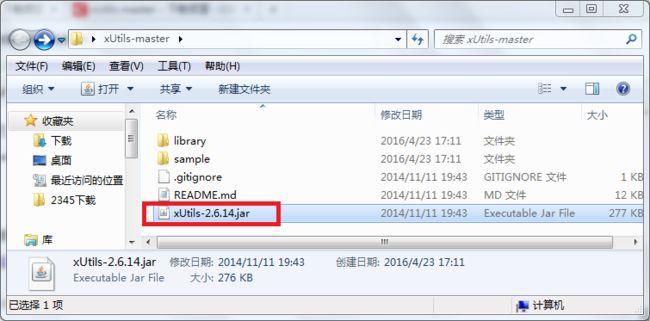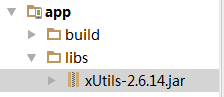使用xUtils框架实现多线程下载和断点续传
在前面的博客中分别介绍了在Java中实现多线程下载和断点续传以及在android中实现多线程下载和断点续传,这篇博客将介绍使用第三方框架xUtils实现多线程下载和断点续传
首先看一下实现的效果,点击下载文件按钮后开始下载文件
下载完成后会将下载好的文件保存在SD卡中
![]()
实现方式
第一步:使用Android Studio创建一个Android工程
第二步:到http://download.csdn.net/detail/u010105970/9499116连接下下载xUtils框架,下载完成后会会获得一个压缩包
![]()
第三步:解压压缩包,将xUtils-master文件夹下的xUtils-2.6.14.jar拷贝到Android工程所在的目录下的libs文件夹中
第四步:在Android Studio中导入到libs目录下的xUtils-2.6.14.jar包,单击鼠标右键,并且选择Add libarary
第五步:修改activity_main.xml文件
<LinearLayout xmlns:android="http://schemas.android.com/apk/res/android"
xmlns:tools="http://schemas.android.com/tools"
android:layout_width="match_parent"
android:layout_height="match_parent"
android:paddingBottom="@dimen/activity_vertical_margin"
android:paddingLeft="@dimen/activity_horizontal_margin"
android:paddingRight="@dimen/activity_horizontal_margin"
android:paddingTop="@dimen/activity_vertical_margin"
tools:context=".MainActivity"
android:orientation="vertical">
<Button
android:layout_width="wrap_content"
android:layout_height="wrap_content"
android:text="下载"
android:onClick="click" />
<TextView
android:id="@+id/tv_failure"
android:layout_width="wrap_content"
android:layout_height="wrap_content" />
<ProgressBar
android:id="@+id/pb"
android:layout_width="match_parent"
android:layout_height="wrap_content"
style="@android:style/Widget.ProgressBar.Horizontal" />
<TextView
android:id="@+id/tv_progress"
android:layout_width="wrap_content"
android:layout_height="wrap_content" />
</LinearLayout>
第六步:修改MainActivity.java文件
package com.fyt.xutilsdemo;
import android.app.Activity;
import android.os.Bundle;
import android.view.View;
import android.widget.ProgressBar;
import android.widget.TextView;
import android.widget.Toast;
import com.lidroid.xutils.HttpUtils;
import com.lidroid.xutils.exception.HttpException;
import com.lidroid.xutils.http.ResponseInfo;
import com.lidroid.xutils.http.callback.RequestCallBack;
import java.io.File;
public class MainActivity extends Activity {
//用于显示下载失败时的提示信息
private TextView tv_failure;
//用于显示下载进度
private TextView tv_progress;
//用于设置进度条中的下载进度
private ProgressBar pb;
//用于记录下载文件的文件名
private String fileName;
@Override
protected void onCreate(Bundle savedInstanceState) {
super.onCreate(savedInstanceState);
setContentView(R.layout.activity_main);
//获得布局文件上的控件
tv_failure = (TextView) findViewById(R.id.tv_failure);
tv_progress = (TextView) findViewById(R.id.tv_progress);
pb = (ProgressBar) findViewById(R.id.pb);
//设置下载文件的文件名
fileName = "python-2.7.5.amd64.msi";
}
//下载文件按钮响应函数
public void click(View view) {
//创建HttpUtils对象
HttpUtils utils = new HttpUtils();
//设置下载地址
String path = "http://192.168.0.101:8080/app/" + fileName;
/**
* 下载文件
* 第一个参数:文件的下载地址
* 第二个参数:文件的保存路径
* 第三个参数:是否支持断点续传
* 第四个参数:是否自动重命名
* 第五个参数:下载文件的响应函数
*/
utils.download(
path,
"sdcard/python-2.7.5.amd64.msi",
true,
true,
new RequestCallBack<File>() {
//下载成功后调用此方法
@Override
public void onSuccess(ResponseInfo<File> responseInfo) {
Toast.makeText(
MainActivity.this,
responseInfo.result.getPath(),
Toast.LENGTH_SHORT).show();
}
//下载失败后调用此方法
@Override
public void onFailure(HttpException e, String s) {
//使用TextView显示下载失败的提示信息
tv_failure.setText(s);
}
//设置下载的进度
@Override
public void onLoading(long total, long current, boolean isUploading) {
super.onLoading(total, current, isUploading);
//设置进度条的总进度
pb.setMax((int) total);
//在进度条中设置当前的下载进度
pb.setProgress((int) current);
//在TextView中设置当前的下载进度
tv_progress.setText(current * 100 / total + "%");
}
}
);
}
}
第七步:在配置文件中添加对SD卡的写权限和访问网络权限
<uses-permission android:name="android.permission.INTERNET"/>
<uses-permission android:name="android.permission.WRITE_EXTERNAL_STORAGE"/>